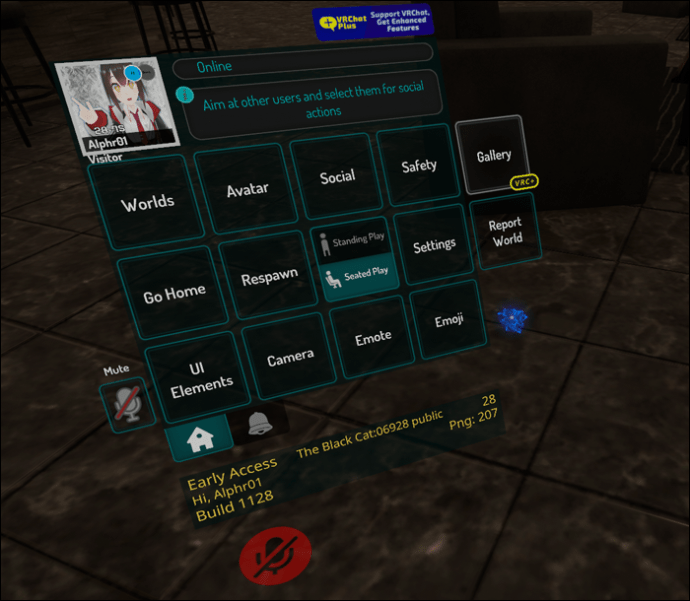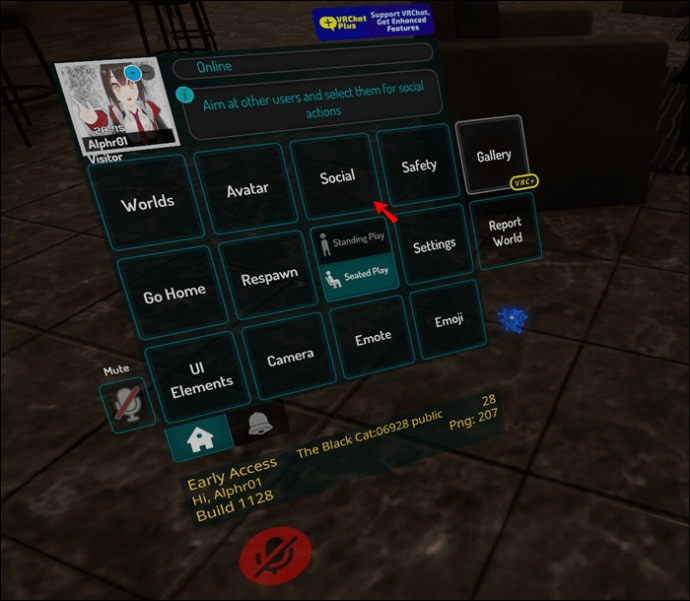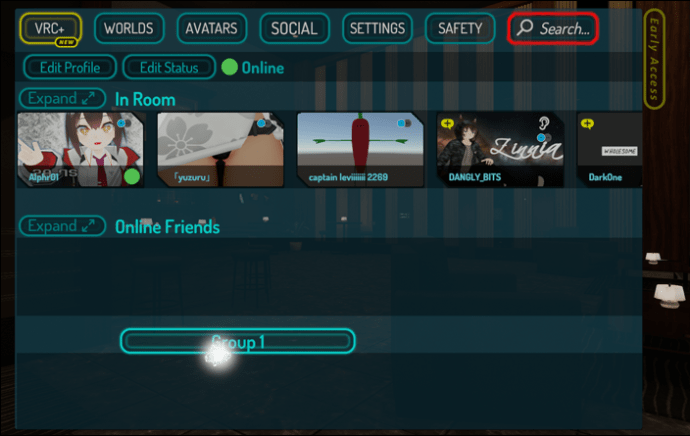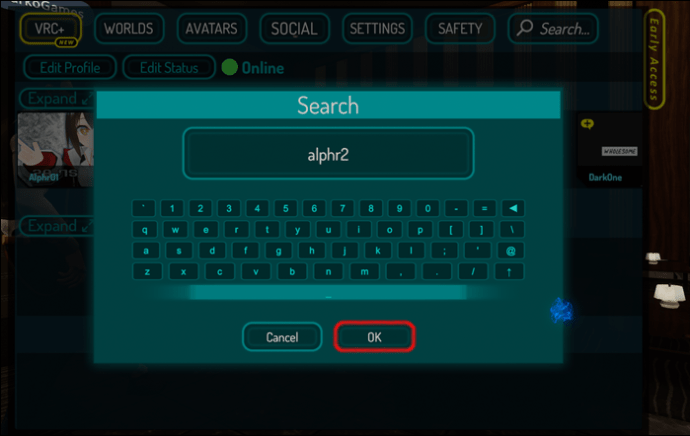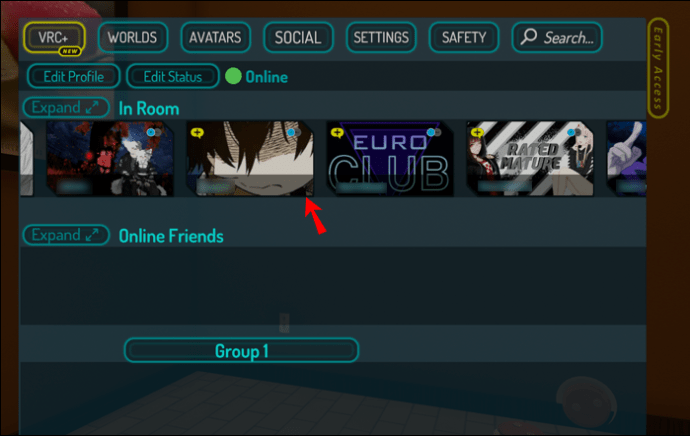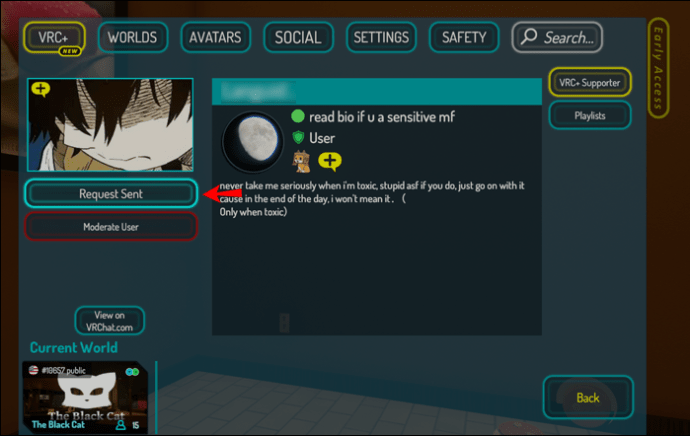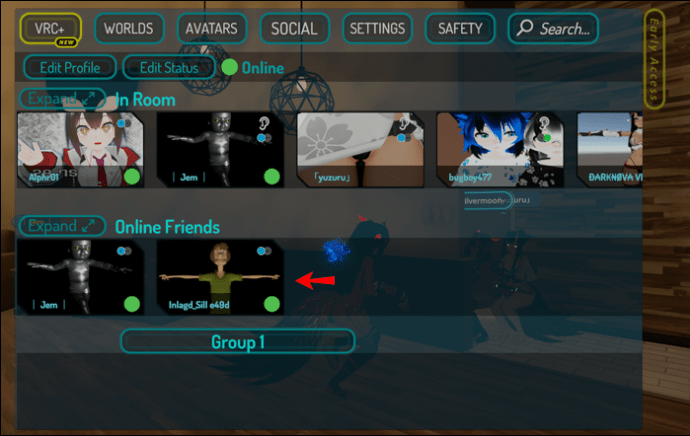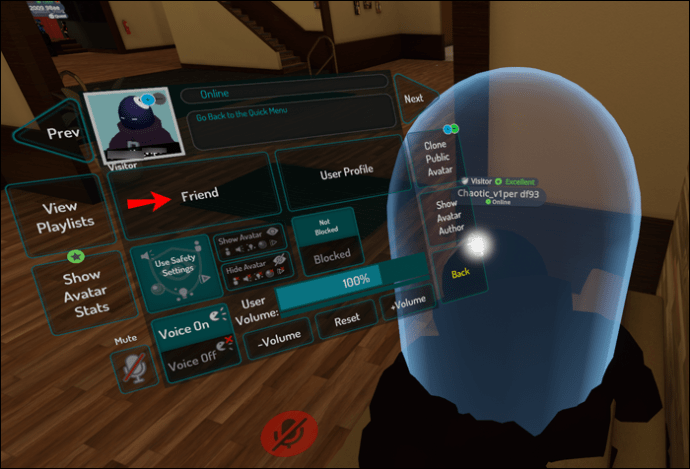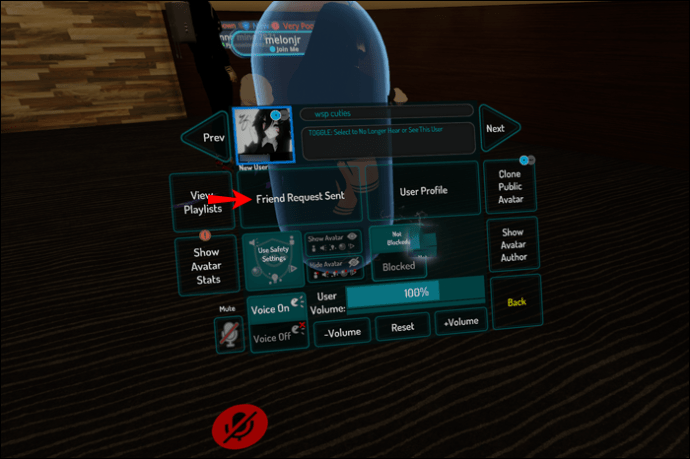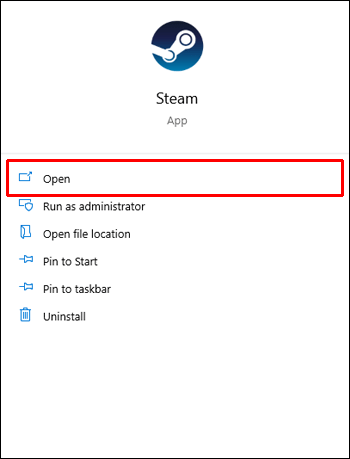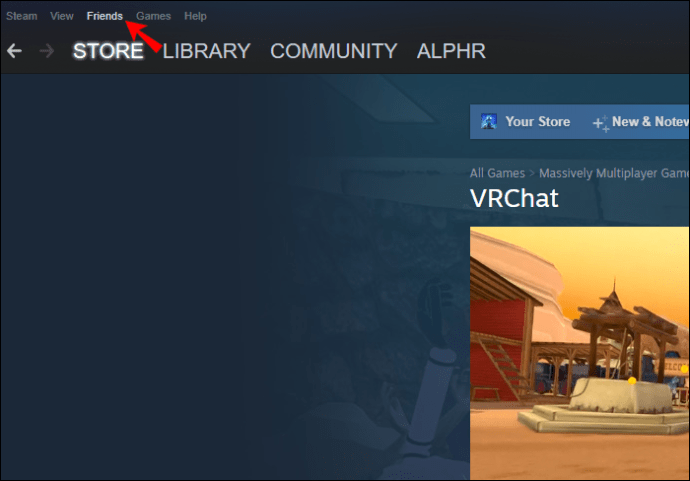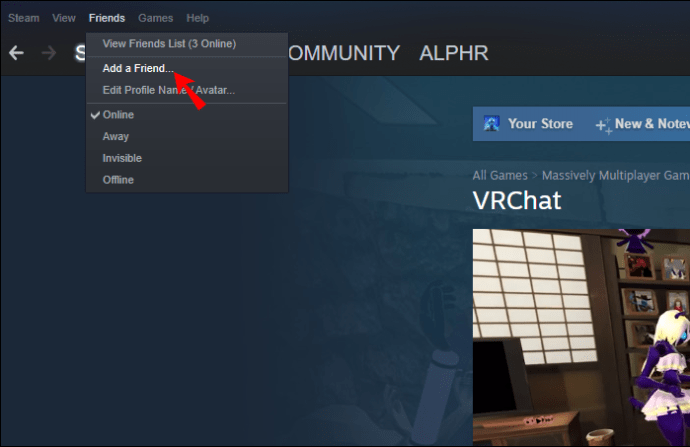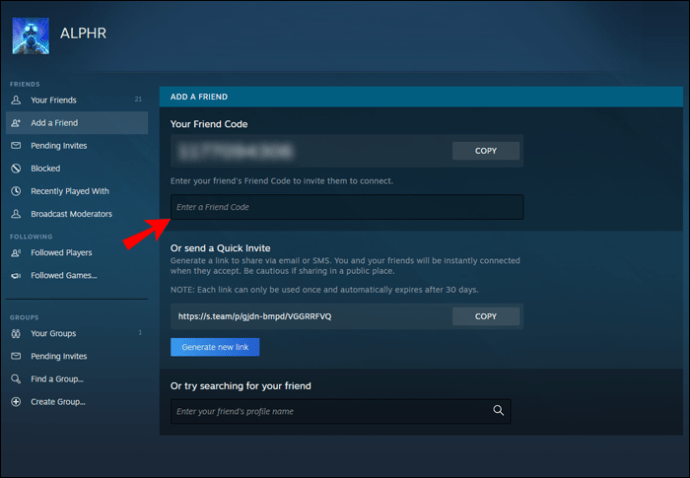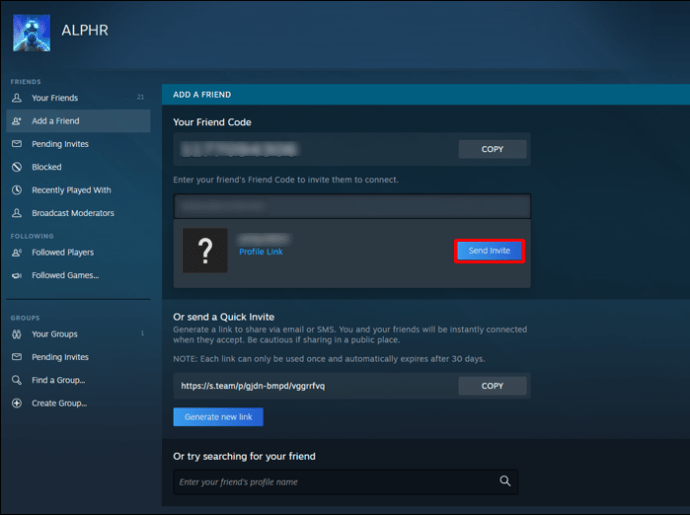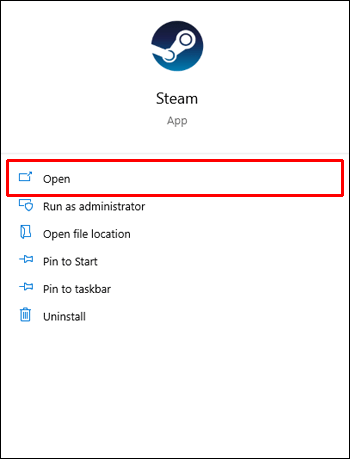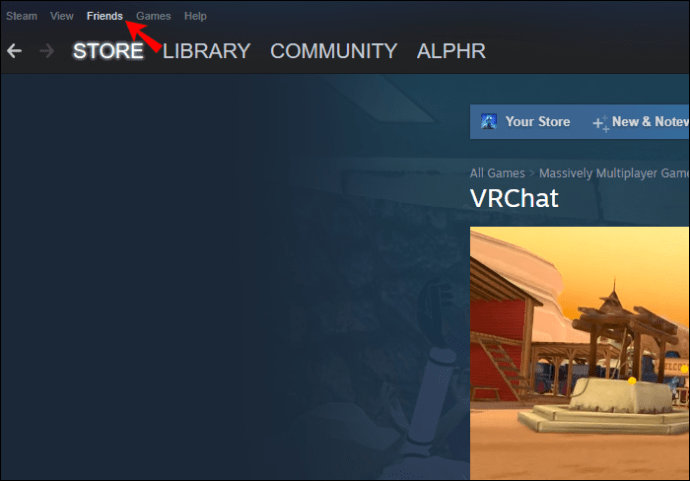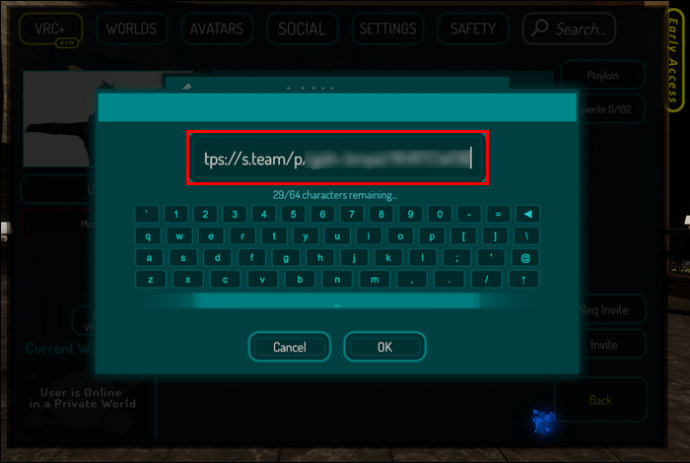ВРЦхат омогућава свакоме да стави виртуелни аватар и разговара са другим играчима користећи виртуелну стварност. На крају ћете можда упознати неке играче у којима уживате да се дружите и пожелећете да их додате. Међутим, то у игри можда неће бити очигледно за неке кориснике.

На срећу, програмери ВРЦхат-а су учинили додавање пријатеља изузетно лаким. Без обзира да ли користите тастатуру или поседујете ВР слушалице, и даље можете да додајете пријатеље и одговарате на захтеве. Наставите да читате да бисте сазнали више о додавању других у ВРЦхат.
Како додати пријатеље у ВРЦхат
Пошто играчи не морају да поседују ВР слушалице да би играли ВРЦхат, такође можете да се крећете и контролишете свој аватар помоћу миша и тастатуре. Покрићемо и додавање пријатеља помоћу ВР слушалица и миша и тастатуре, а обе методе не одузимају много времена.
Додавање пријатеља помоћу ВР слушалица
Пошто ВР слушалице имају сопствена дугмад и контроле покрета, користићете комбинацију дугмади и показивача да бисте се кретали кроз брзи мени. Брзи мени садржи бројне радње, попут промене вашег света и поновног појављивања. За наш пример, користићемо Оцулус Рифт као контролер.
Ево како да додате пријатеље на ВРЦхат помоћу Оцулус Рифт-а:
- Притисните дугме Б на десном контролеру да бисте отворили брзи мени.
- Поставите показивач на „Друштвено“ и притисните окидач да бисте га изабрали.
- Унесите име које желите да додате.
- Изаберите „ОК“ када завршите са куцањем.
- Пронађите правог играча на листи.
- Изаберите име играча.
- У искачућем менију пошаљите им захтев за пријатељство.
- Када играч прихвати ваш захтев за пријатељство, можете видети његово име у менију Друштвено.
Ако желите да додате особу у истој просторији, кораци су једноставнији.
- Отворите брзи мени.
- Усмерите ласер за одабир ка играчу који желите да додате.
- Појавиће се мени.
- Изаберите „Пошаљи захтев за пријатељство“.
- Сачекајте да играч прихвати ваш захтев за пријатељство.
- Ако то ураде, њихово име ће бити на менију Друштвене мреже.
Пошто различите ВР слушалице имају своје јединствене распореде дугмади и контроле, препоручујемо да их претходно проверите. Срећом, постоји веб локација на којој су наведени сви подржани контролери и подразумеване контроле. Можете га посетити овде да бисте сазнали више о контролним шемама ВРЦхат-а.
Додавање пријатеља помоћу миша и тастатуре
Док ВР слушалице омогућавају импресивно искуство, не уживају сви да их користе. На срећу, можете се снаћи у ВРЦхат-у помоћу миша и тастатуре. Кораци су слични коришћењу ВР слушалица јер је брзи мени практично идентичан у функцији.
Ево како да додате пријатеље помоћу миша и тастатуре:
- Притисните тастер Есц на тастатури.
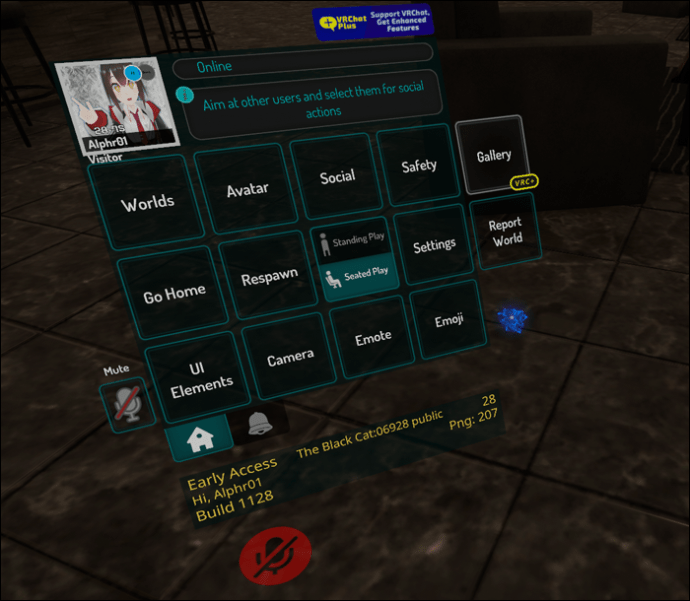
- Кликните на опцију „Друштвено“.
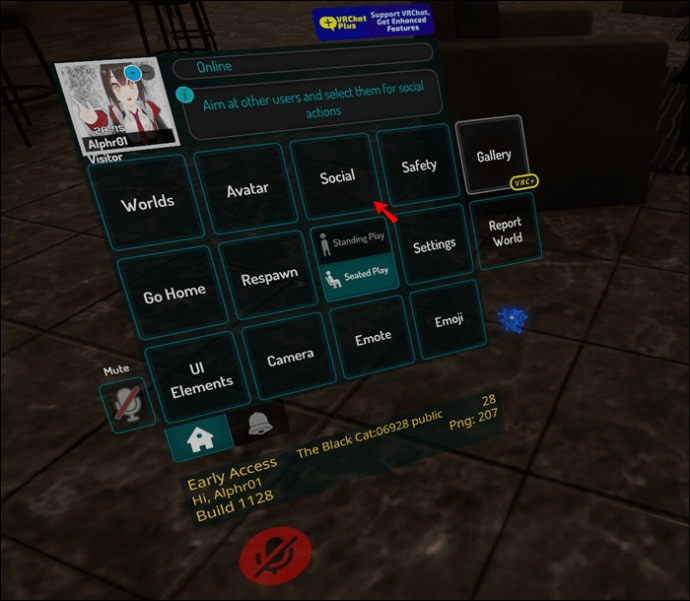
- На траци за претрагу унесите корисничко име играча којег желите да додате.
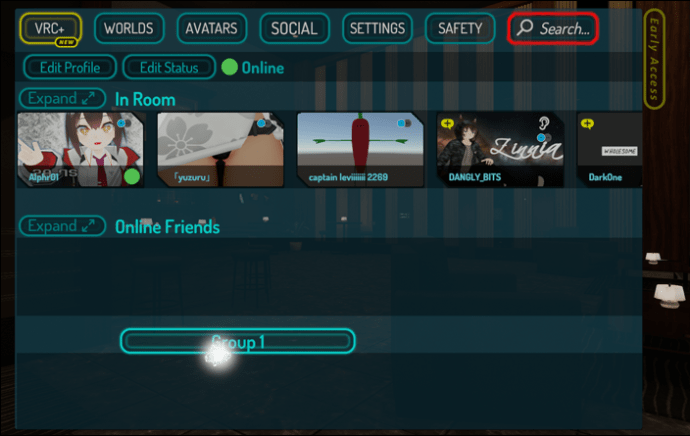
- Кликните на „ОК“ да бисте направили листу могућих играча.
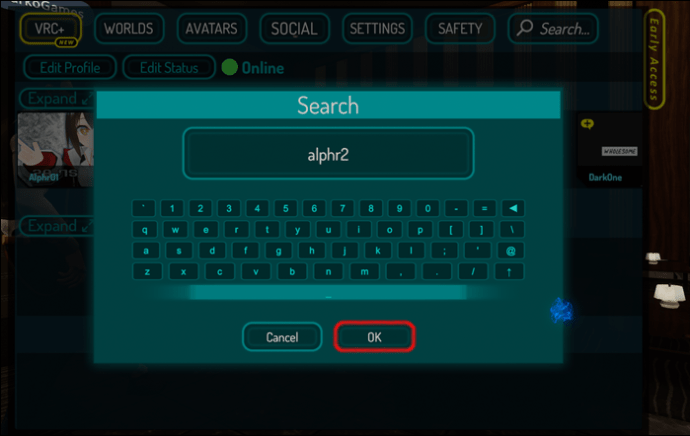
- Изаберите играча са листе.
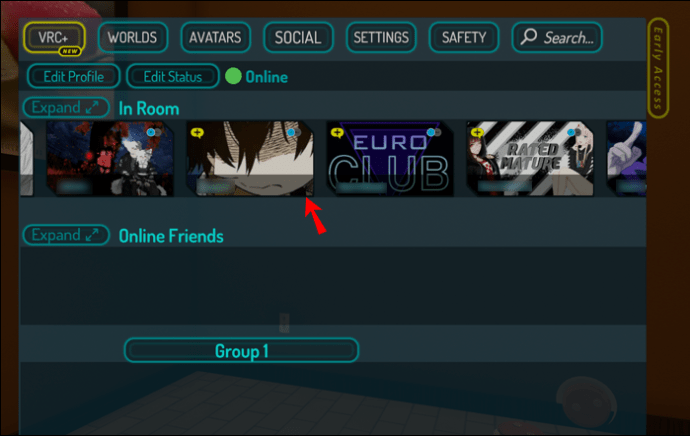
- Кликните на опцију да им пошаљете захтев за пријатељство.
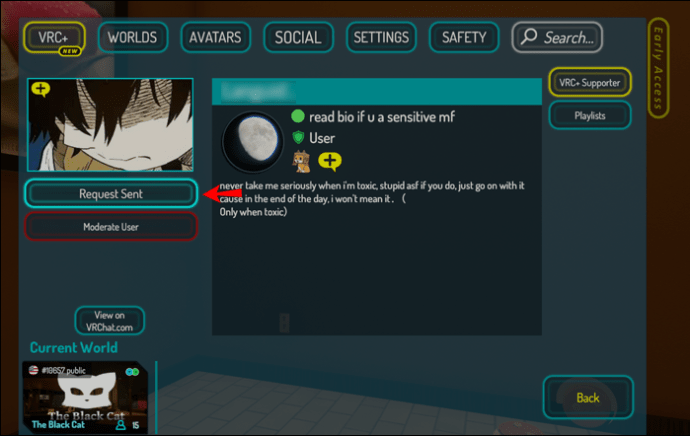
- Сачекајте да то прихвате.
- Ваш пријатељ ће се појавити у менију Друштвена мрежа након што прихвати.
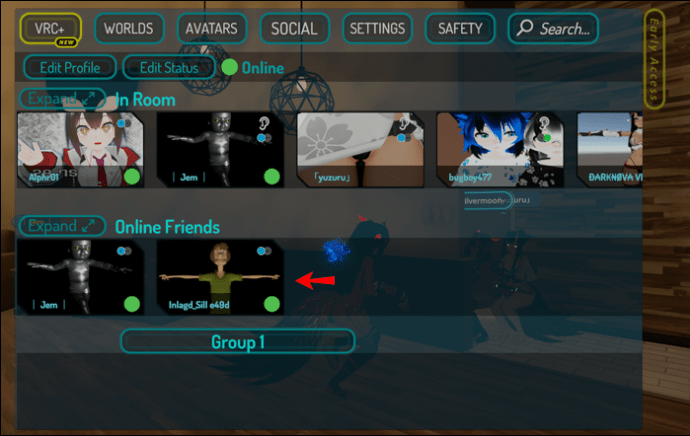
Ако је играч којег желите да додате у истој просторији, процес је много једноставнији. То је практично исто као да користите ВР слушалице и усмеравате. Разлика је у томе што сте сада на мишу и тастатури.
Ова упутства ће вам омогућити да додате било кога у исту ВРЦхат собу као и ви:
- Отворите свој брзи мени помоћу тастера Есц.
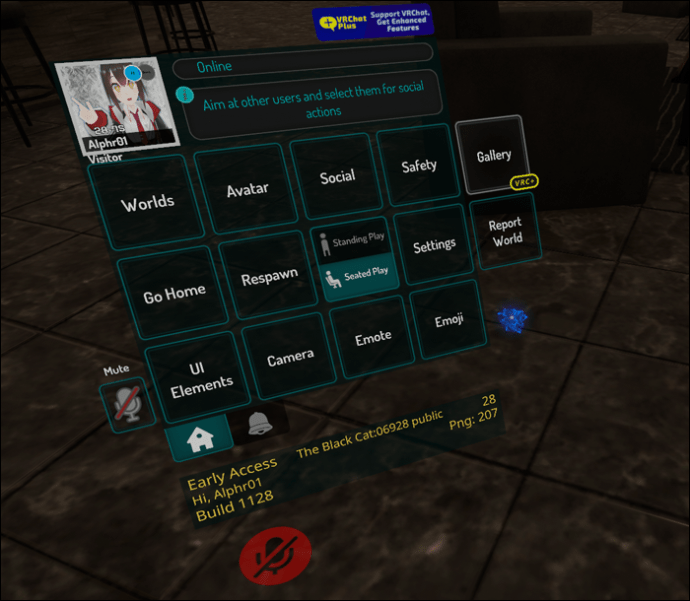
- Кликните на играча који желите да додате.
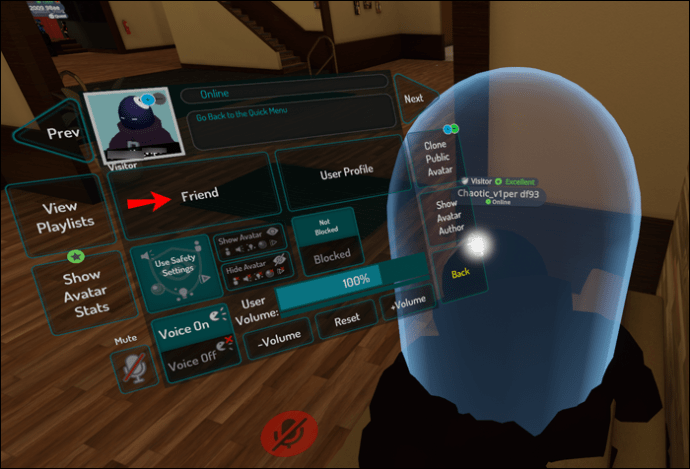
- Кликните на „Пошаљи захтев за пријатељство“ да бисте то урадили.
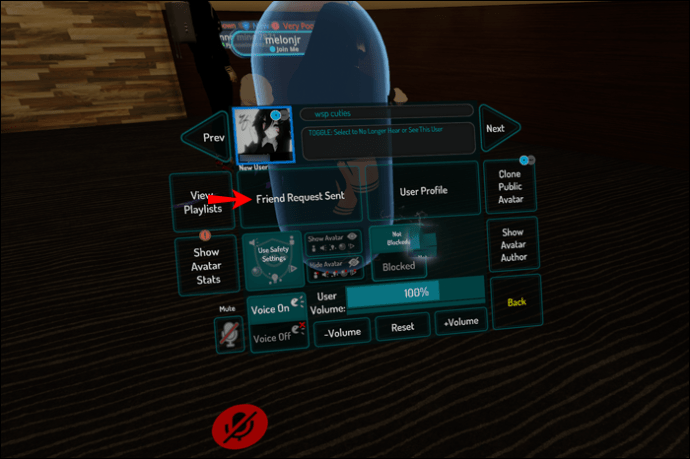
- Када га играч прихвати, мени Друштвене мреже ће приказати име вашег новог пријатеља.
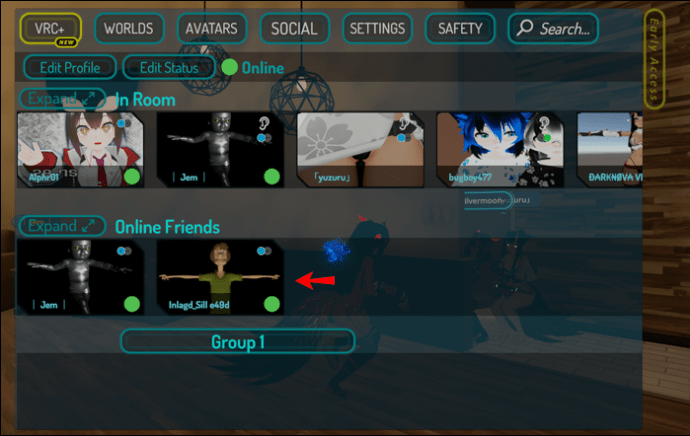
Прихватање захтева за пријатељство на ВРЦхат-у
Сваки пут када вам корисник пошаље захтев за пријатељство, ВРЦхат ће вас обавестити. Да бисте прихватили или одбили захтев за пријатељство, морате да отворите Брзи мени и поступите у складу са тим. Ова обавештења се појављују као облачићи за ћаскање са знаком узвика.
Овај узвик такође може представљати позив пријатеља да оде у њихов тренутни свет и собу. Обавезно погледајте обавештења да видите шта је случај.
Прво, ево како да прихватите захтеве за пријатељство помоћу ВР слушалица:
- Када приметите обавештење, притисните дугме да бисте отворили брзи мени.
- У брзом менију поставите показивач на „Друштвено“ и изаберите га.
- Прихватите захтев за пријатељство.
- Сада можете да видите њихово корисничко име у менију за друштвене мреже.
За кориснике миша и тастатуре, следите ове кораке:
- По пријему обавештења притисните тастер Есц.
- Ова радња отвара ваш брзи мени.
- Кликните на „Друштвено“ да бисте отворили свој мени за друштвене мреже.
- Прихватите долазни захтев за пријатељство од играча ако желите.
- Од сада, можете их видети ако проверите свој друштвени мени.
Алтернативно, ако не желите да прихватите долазни захтев за пријатељство, можете га одбити. Могуће је и блокирање играча који шаље захтев.
Како додати Стеам пријатеље у ВРЦхат
Нажалост, не постоји начин да додате своје Стеам пријатеље на ВРЦхат. Једини начин да додате пријатеља је да унесете њихово ВРЦхат корисничко име и потражите га.
Док је ВРЦхат на Стеам-у, ова два нису баш заменљива. Најближи начин да додате своје Стеам пријатеље на ВРЦхат је да их прво додате на ВРЦхат и замолите их да вас додају на Стеам.
Све док ваш Стеам пријатељ то дозвољава, можете видети које игре тренутно играју ако погледате њихов профил. Статус такође може да приказује ВРЦхат, а ако видите да га играју, такође можете да се пријавите и играте са њима.
Ево два главна начина за додавање особе користећи Стеам платформу:
Коришћење кода пријатеља
Најлакши начин је да затражите Стеам код пријатеља. Коришћење кодова пријатеља вам омогућава да их додате ако пријатељ прихвати ваш захтев.
Додавање људи на Стеам преко кода пријатеља функционише овако:
- На ВРЦхат, додајте свог пријатеља.
- Замолите их да вам пошаљу Стеам код пријатеља.
- Покрените Стеам.
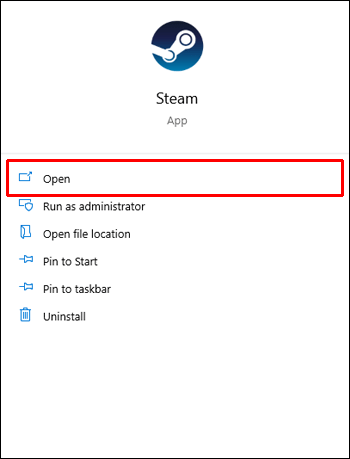
- Кликните на „Пријатељи“.
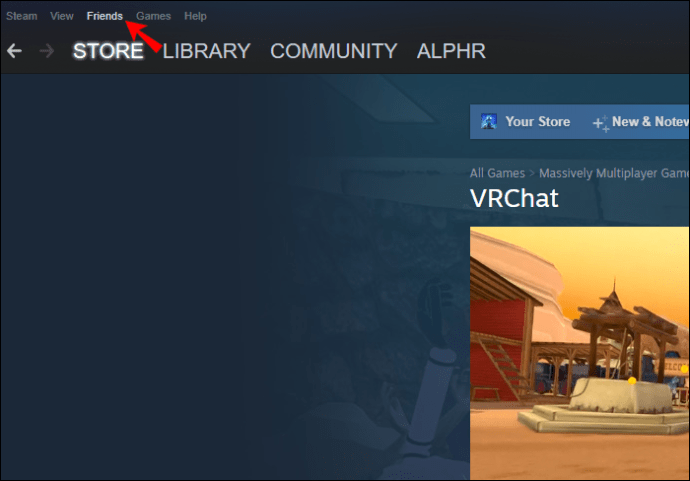
- Изаберите „Додај пријатеља“.
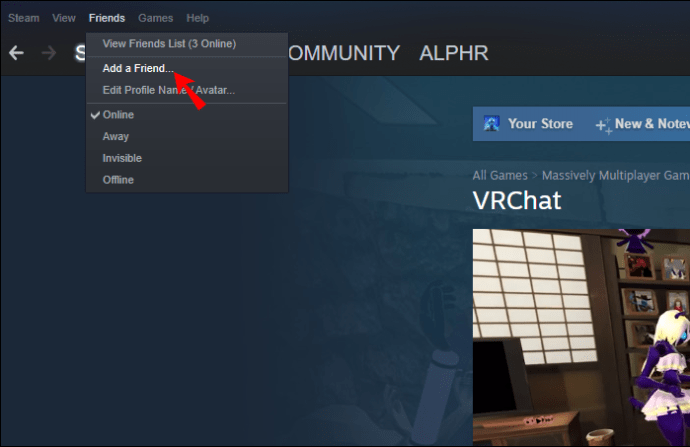
- Унесите или налепите код пријатеља који сте примили.
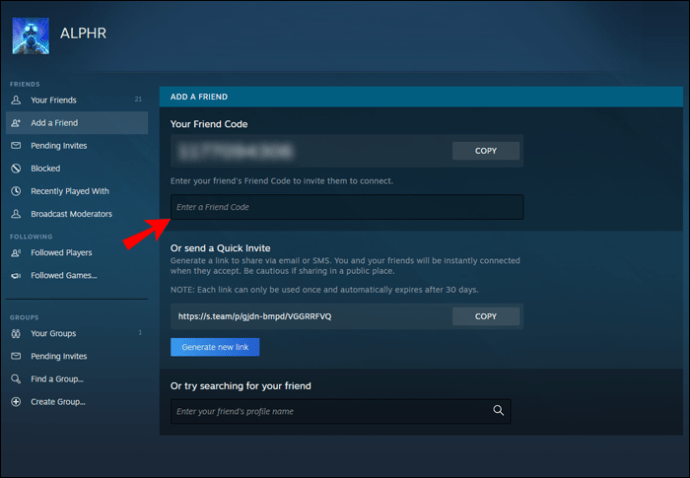
- Изаберите „Пошаљи позивницу“.
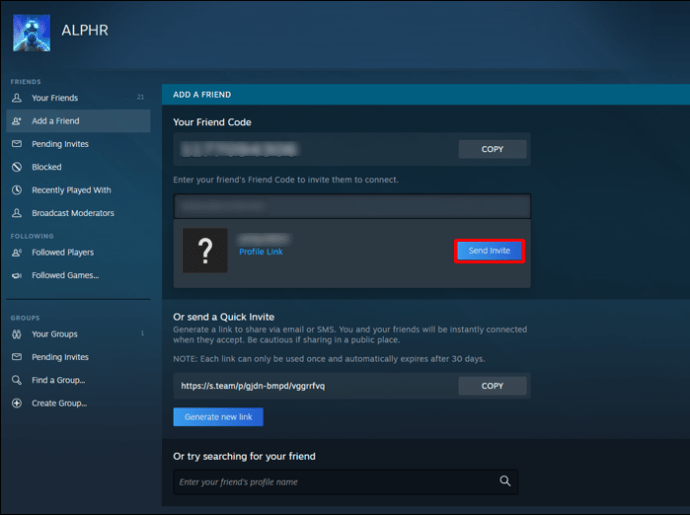
- Када ваш пријатељ прихвати, сада сте на листи пријатеља других на Стеам-у.
Алтернативно, можете једни другима слати брзе позивнице. Они ће омогућити свакоме да вас дода одмах, али истичу након 30 дана и раде само једном. Овај процес функционише овако:
- Додајте свог пријатеља на ВРЦхат.
- Идите на Стеам.
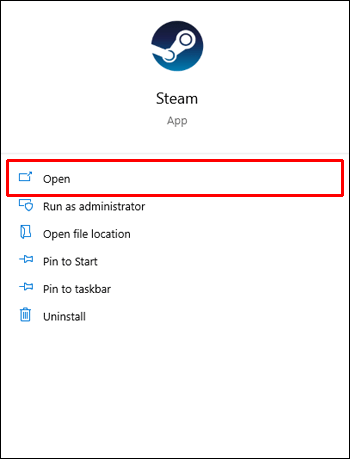
- Изаберите „Пријатељи“.
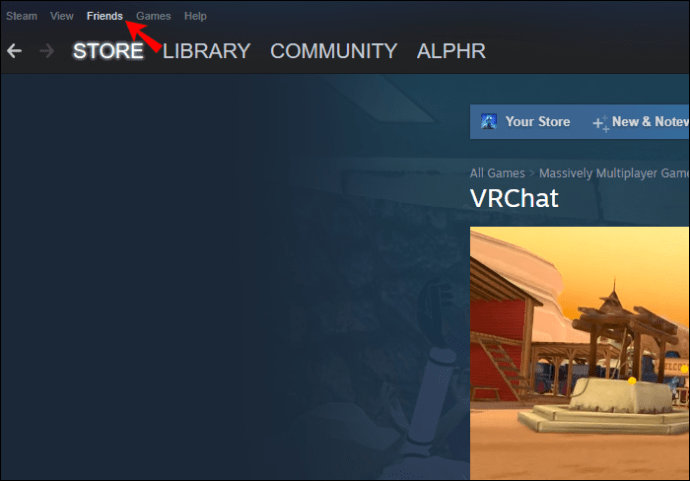
- Копирајте везу Генериши нову.

- Налепите га у поруке свог пријатеља у ВРЦхат.
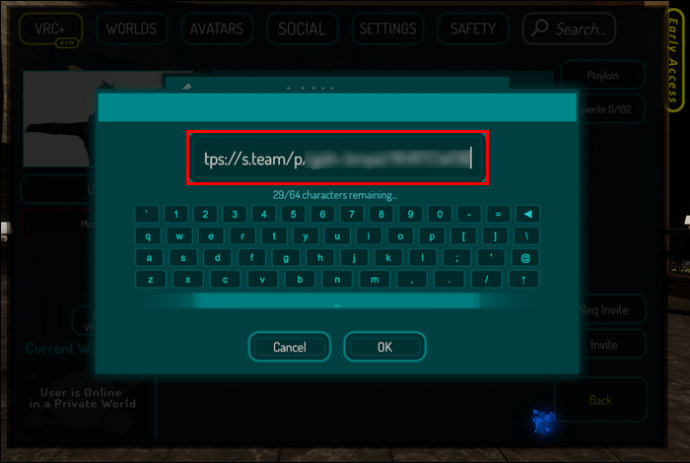
- Када ваш пријатељ искористи везу, он ће одмах бити ваш Стеам пријатељ.
Ове методе су најближи начин да додате пријатеље које упознате на ВРЦхат. Надамо се да ће постојати начин да тренутно додате кориснике на Стеам директно на ВРЦхат у будућности.
Можете ли ми додати?
Упознавање нових играча и склапање пријатеља део је привлачности ВРЦхат-а. Додавање других корисника као пријатеља је релативно једноставан процес и то можете учинити са било којим контролером. Након што постанете пријатељи, можете се позивати било где да се дружите и ћаскате.
Колико пријатеља имате на ВРЦхат-у? Шта мислите, како ВРЦхат може да примени директно додавање Стеам корисника? Јавите нам шта мислите у одељку за коментаре испод.